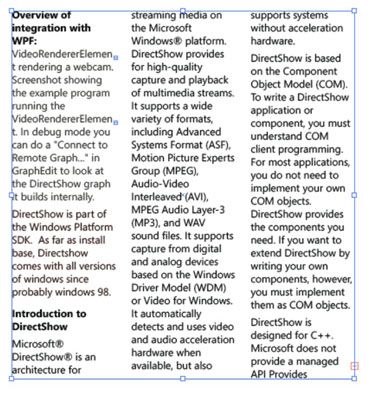Adobe outil de type zone d'Illustrator CS5
Un moyen facile et pratique pour créer des lignes et des colonnes de texte est d'utiliser les options de type de zone dans Adobe Creative Suite (Adobe CS5) Illustrator. Cette fonctionnalité vous permet de créer lignes et de colonnes de toute zone de texte. Vous pouvez uniquement les lignes ou colonnes ont seulement (un peu comme des colonnes de texte dans un journal) ou même les deux.
Sélectionnez l'outil Texte et faites glisser sur le plan de travail pour créer une zone de texte.
Choisissez Type Type-région Options.
La boîte de dialogue de type région Options apparaît ,. À la fin de cette section, une liste explique toutes les options dans la boîte de dialogue de type région Options.
La boîte de dialogue de type région Options vous permet de créer des colonnes de texte.
Dans la boîte de dialogue de type Région Options, entrez une largeur et une hauteur dans le champs Largeur et Hauteur de texte.
Les champs de texte Largeur et Hauteur contiennent la hauteur et la largeur de votre zone de texte entier.
Dans la zone Colonnes, entrez le nombre de colonnes que vous souhaitez créer dans le champ de texte Nombre, la distance de durée dans le champ de texte Span, et l'espace de gouttière dans le champ de texte gouttière.
La durée spécifie la hauteur des lignes individuelles et la largeur des colonnes individuelles. La gouttière est l'espace entre les colonnes et est automatiquement réglée pour vous, mais vous pouvez le changer pour une valeur quelconque.
Cliquez sur OK.
Lorsque vous créez deux ou plusieurs colonnes de texte à partir de la boîte de dialogue de type zone Options, texte passe à la colonne suivante lorsque vous atteignez la fin de la colonne précédente.
Une colonne de texte se jette dans la prochaine.
La liste suivante décompose les autres options disponibles dans la boîte de dialogue de type région Options:
Largeur et Hauteur: La présente largeur et la hauteur de l'ensemble de la zone de texte.
Nombre: Le nombre de lignes et / ou colonnes que vous souhaitez la zone de texte pour contenir.
Span: La hauteur des rangées individuelles et la largeur des colonnes individuelles.
Correction: Détermine ce qui se passe à l'envergure de lignes et de colonnes si vous redimensionnez la zone Type. Lorsque cette case est cochée, le redimensionnement de la zone peut modifier le nombre de lignes et de colonnes, mais pas leur largeur. Laissez cette option est désactivée si vous voulez redimensionner l'ensemble de la zone de texte et ont les colonnes sont automatiquement redimensionnés avec elle.
Gutter: L'espace vide entre les lignes ou colonnes.
Encadré Espacement: La distance entre les bords de la zone de texte.
Première ligne de base: Où vous voulez que la première ligne de texte apparaisse. L'option de remontée de défaut commence votre texte normalement au sommet. Si vous voulez mettre dans une taille fixe, tels que 50 points à partir du haut, sélectionnez Fixe dans la liste déroulante et entrez 50 pt dans le champ de texte Min.
Débit du texte: La direction dans laquelle vous avez lu le texte comme il coule à une autre ligne ou colonne. Vous pouvez choisir d'avoir le flux de texte horizontalement (entre les lignes) ou verticalement (en bas des colonnes).
A propos Auteur
 Redimensionner et déplacer CS5 blocs de texte InDesign
Redimensionner et déplacer CS5 blocs de texte InDesign Les cadres de texte dans InDesign Creative Suite 5 affichent uniquement autant de texte que conviendra. Redimensionner l'image à afficher plus de texte si nécessaire, et se déplacer (repositionnement) cadres pour créer une mise en page…
 La création de la table et le formatage dans Adobe CS5 Dreamweaver
La création de la table et le formatage dans Adobe CS5 Dreamweaver Adobe Creative Suite 5 (CS5 Adobe) Dreamweaver prend en charge la création et la mise en forme de tableaux dans votre site web. Quand vous pensez d'un table, penser à une grille, comme un tableur. Vous pouvez changer les couleurs des cellules dans…
 Comment modifier la largeur des colonnes et la hauteur de ligne dans Excel 2010
Comment modifier la largeur des colonnes et la hauteur de ligne dans Excel 2010 Dans Excel 2010, vous pouvez modifier les largeurs de colonnes ou la hauteur des lignes dans vos feuilles de travail pour améliorer la lisibilité et l'apparence de données. Par exemple, si votre feuille de calcul contient plusieurs numéros, vous…
 Hauteur de la ligne et la largeur des colonnes dans Excel 2,013
Hauteur de la ligne et la largeur des colonnes dans Excel 2,013 Chaque colonne dans une feuille de calcul commence avec la même largeur, qui est de 8,43 caractères (basé sur la police par défaut et la taille de police), sauf si vous avez modifié le réglage par défaut. Voilà environ sept chiffres et soit…
 Comment ajuster les colonnes en utilisant la boîte de dialogue des colonnes dans Word 2007
Comment ajuster les colonnes en utilisant la boîte de dialogue des colonnes dans Word 2007 Une fois que vous créez des colonnes dans votre document Word 2007, vous pouvez ajuster leur largeur et l'espace entre eux en utilisant la boîte de dialogue Colonnes. Pour trouver cette boîte de dialogue, allez au groupe Mise en page dans…
 Comment ajuster la colonne et la taille de la ligne, en un mot de la table 2007
Comment ajuster la colonne et la taille de la ligne, en un mot de la table 2007 Vous pouvez ajuster la colonne et la taille des lignes dans vos tables de Word 2007. La boîte de dialogue Colonnes vous permet de régler la largeur de la colonne et l'espace entre les colonnes. Les commandes Distribuer assurer que vos tables ont…
 Comment redimensionner rangées et de colonnes dans Word
Comment redimensionner rangées et de colonnes dans Word Parole 2013 fonctionnalité de table poignées hauteur de la ligne automatiquement pour vous, afin que vous ne disposent généralement pas d'y penser. La hauteur de la ligne change au besoin pour tenir compte de la taille de la police du texte dans…
 Les colonnes calculées dans SharePoint 2010
Les colonnes calculées dans SharePoint 2010 Les colonnes calculées sont particulièrement puissant pour générer automatiquement les données. Ne soyez pas intimidé, le web est plein de bons exemples de formules pour SharePoint 2010 colonnes calculées. Quelques utilisations courantes…
 Comment modifier la largeur de colonne et hauteur de ligne dans Excel 2007
Comment modifier la largeur de colonne et hauteur de ligne dans Excel 2007 Dans Excel 2007, vous pouvez modifier les largeurs de colonnes ou la hauteur des lignes dans vos feuilles de travail pour améliorer la lisibilité et l'apparence de données. Par exemple, si votre feuille de calcul contient plusieurs numéros, vous…
 Comment changer la taille des colonnes d'une table de PowerPoint 2007 et rangées
Comment changer la taille des colonnes d'une table de PowerPoint 2007 et rangées Le moyen le plus rapide pour ajuster la largeur des colonnes et la hauteur des lignes sur vos diapositives PowerPoint est de faire glisser le PowerPoint de la souris vous permet même de régler la taille de la table elle-même:Modifier la taille…
 Comment utiliser la classe JTextArea pour créer des zones de texte dans java
Comment utiliser la classe JTextArea pour créer des zones de texte dans java Ici, vous trouverez une liste de constructeurs et les méthodes de la les plus populaires JTextArea classe, que vous utilisez pour créer des zones de texte en Java. Dans la plupart des cas, vous utilisez le second constructeur, ce qui vous permet…
 Pour les aînés: comment ramer hauteur et la largeur de la colonne dans Microsoft Excel
Pour les aînés: comment ramer hauteur et la largeur de la colonne dans Microsoft Excel Vous pouvez ajuster la ligne et tailles de colonne dans une feuille de calcul Microsoft Excel pour créer un espace entre les colonnes ou lignes de texte. Cette fonctionnalité est très pratique car par défaut, chaque colonne et rangée dans une…
 Des colonnes et des lignes de la table Édition dans iBooks Author
Des colonnes et des lignes de la table Édition dans iBooks Author Dans le tableau du panneau de iBooks Author Table inspecteur, vous pouvez formater et modifier les colonnes et lignes. Dans le processus de formatage, vous pouvez ajouter des bordures et arrière-plans et réorganiser et redimensionner les colonnes…
 Comment créer des colonnes dans iBooks Author
Comment créer des colonnes dans iBooks Author Par défaut, iBooks Author fonctionne votre texte sur toute la largeur de la page dans une colonne, mais vous pouvez créer des colonnes et même changer les marges et l'alignement dans la mise en page du panneau de l'Inspecteur de disposition. Il…
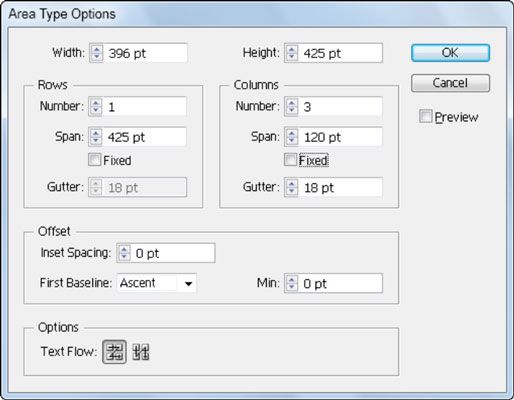 La boîte de dialogue de type région Options vous permet de créer des colonnes de texte.
La boîte de dialogue de type région Options vous permet de créer des colonnes de texte.